Google에서 Outlook으로 연락처를 가져오는 방법은 무엇입니까?
이 문서에서는 Google에서 Outlook 주소록으로 연락처를 가져오는 방법을 보여드리겠습니다.
Google에서 Outlook으로 연락처 가져오기
다음 단계에 따라 Google에서 Outlook 주소록으로 연락처를 가져올 수 있습니다.
1. Google 연락처 페이지로 이동하여 모든 항목 선택 바를 활성화하기 위해 연락처 앞의 확인란을 체크합니다. 스크린샷 보기:
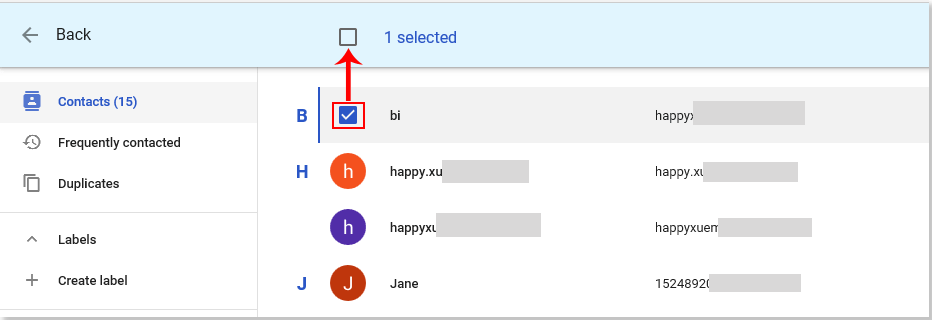
2. '모두 선택' 확인란을 체크하여 모든 Google 연락처를 선택합니다.
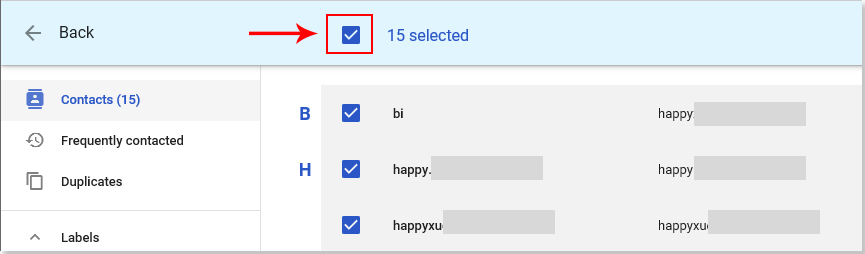
3. '추가 작업' 버튼을 클릭한 다음 드롭다운 목록에서 '내보내기'를 클릭합니다. 스크린샷 보기:
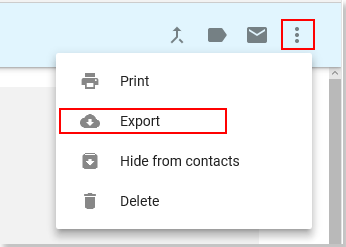
4. 나타나는 '연락처 내보내기' 대화 상자에서 '연락처 선택' 섹션에서 '선택한 연락처'를 선택하고, '다음 형식으로 내보내기' 섹션에서 'Outlook CSV'를 선택한 후 '내보내기' 버튼을 클릭합니다. 스크린샷 보기:
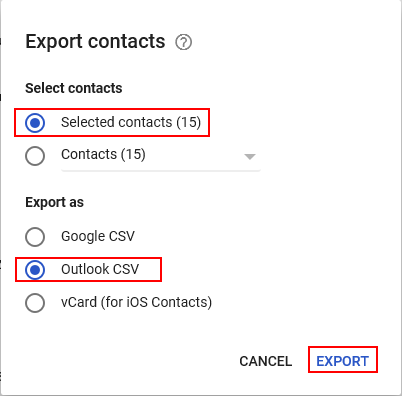
5. 그런 다음 모든 Google 연락처가 포함된 Excel csv 파일이 생성되어 아래 스크린샷과 같이 다운로드 폴더에 저장됩니다.
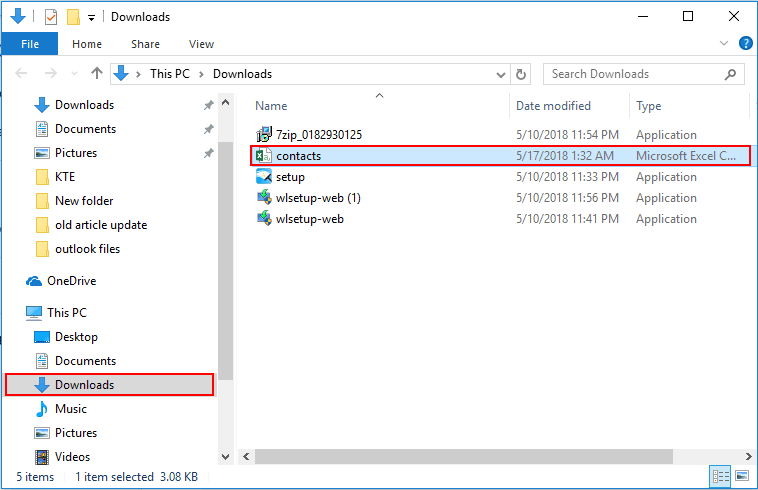
6. 그런 다음 Contacts CSV 파일을 열어 다시 저장해야 합니다.
7. Outlook을 실행하고 '파일' > '열기 및 내보내기' > '가져오기/내보내기'를 클릭합니다.
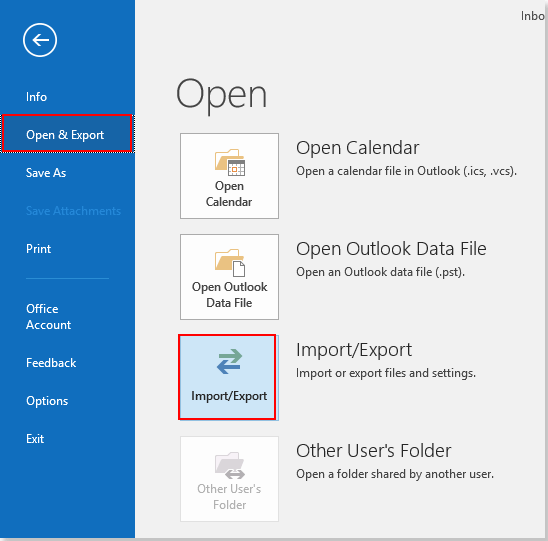
8. ' 가져오기 및 내보내기 마법사' 대화 상자에서 '작업 선택' 박스에서 '다른 프로그램 또는 파일에서 가져오기'를 선택하고 '다음' 버튼을 클릭합니다. 스크린샷 보기:
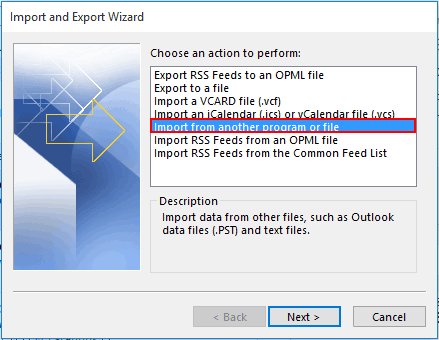
9. ' 파일 가져오기' 대화 상자에서 '쉼표로 구분된 값'을 선택하고 '다음' 버튼을 클릭합니다.
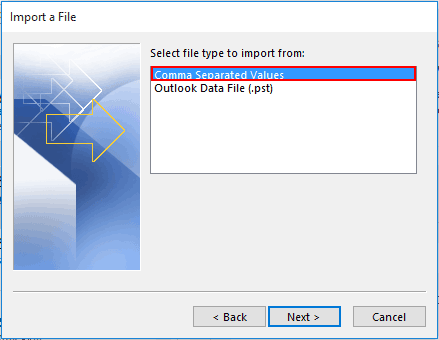
10. 두 번째 '파일 가져오기' 대화 상자에서 '찾아보기' 버튼을 클릭하여 Google 연락처에서 내보낸 Excel csv 파일을 선택하고 필요에 따라 중복 옵션을 선택한 후 '다음' 버튼을 클릭합니다.
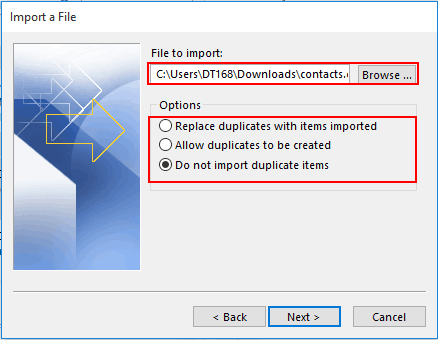
11. 이제 Google 연락처를 가져올 Outlook 연락처 폴더를 선택하십시오. '다음' 버튼을 클릭하여 계속 진행합니다.
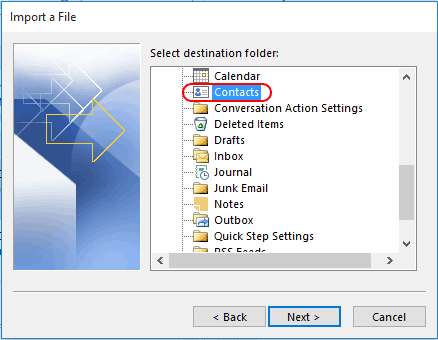
12. 마지막 ' 파일 가져오기' 대화 상자에서 '“ontacts.csv” 파일을 연락처 폴더로 가져오기' 박스를 체크한 상태로 유지하고 '완료' 버튼을 클릭합니다.
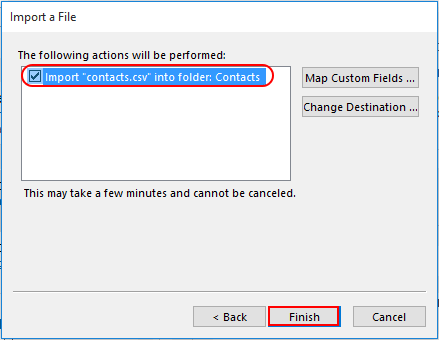
이제 모든 Google 연락처가 Outlook의 지정된 연락처 폴더로 성공적으로 가져와졌습니다.
관련 문서:
- 파일 시스템에서 Outlook 폴더로 msg 파일을 가져오는 방법은 무엇입니까?
- Outlook에서 이메일 메시지를 그림 형식 (jpg/tiff)으로 저장하는 방법은 무엇입니까?
- Outlook에서 여러 개의 선택된 이메일을 일괄적으로 MSG 파일로 저장하는 방법은 무엇입니까?
최고의 오피스 생산성 도구
속보: Kutools for Outlook 무료 버전 출시!
새롭게 달라진 Kutools for Outlook에서100가지 이상의 놀라운 기능을 경험해보세요! 지금 다운로드하세요!
🤖 Kutools AI : 첨단 AI 기술을 활용해 이메일을 손쉽게 처리합니다. 회신, 요약, 최적화, 확장, 번역, 작성까지 모두 지원합니다.
📧 이메일 자동화: 자동 응답(POP 및 IMAP 지원) / 이메일 보내기 예약 / 이메일 전송 시 규칙별 자동 참조/숨은 참조 / 자동 전달(고급 규칙) / 자동 인사말 추가 / 여러 수신자 이메일을 개별 이메일로 자동 분할 ...
📨 이메일 관리: 이메일 회수 / 제목 및 기타 기준으로 의심스러운 이메일 차단 / 중복 이메일 삭제 / 고급 검색 / 폴더 정리 ...
📁 첨부 파일 프로: 일괄 저장 / 일괄 분리 / 일괄 압축 / 자동 저장 / 자동 분리 / 자동 압축 ...
🌟 인터페이스 매직: 😊더 예쁘고 다양한 이모지 / 중요한 이메일이 오면 알림 / Outlook 종료 대신 최소화 ...
👍 원클릭 기능: 모두 회신 (첨부 파일 포함) / 피싱 방지 이메일 / 🕘보낸 사람의 시간대 표시 ...
👩🏼🤝👩🏻 연락처 및 캘린더: 선택한 이메일에서 연락처 일괄 추가 / 연락처 그룹을 개별 그룹으로 분할 / 생일 알림 제거 ...
원하는 언어로 Kutools를 사용하세요 – 영어, 스페인어, 독일어, 프랑스어, 중국어 및40가지 이상을 지원합니다!
한 번의 클릭으로 Kutools for Outlook을 즉시 활성화하세요. 기다리지 말고 지금 다운로드하여 업무 효율을 높여보세요!


🚀 원클릭 다운로드 — 모든 Office 추가 기능 받기
강력 추천: Kutools for Office (5-in-1)
한 번의 클릭으로 다섯 종류의 설치 파일을 동시에 다운로드하세요 — Kutools for Excel, Outlook, Word, PowerPoint 및 Office Tab Pro. 지금 다운로드하세요!
- ✅ 원클릭 편리함: 다섯 가지 설치 패키지를 단 한 번에 다운로드할 수 있습니다.
- 🚀 모든 Office 작업에 바로 준비 완료: 필요한 추가 기능을 원하는 때에 설치하세요.
- 🧰 포함됨: Kutools for Excel / Kutools for Outlook / Kutools for Word / Office Tab Pro / Kutools for PowerPoint